ぼくの自宅近所にはイオン系列のお店が多く、生活に必要な買い物はそれらで済ますことが必然的に多いです。
おのずとイオンカードの出番も増えて、イオンカードは楽天カードと並びメインカードとなっています。
もともと、現金とカードは併用でしたが、最近では、小銭が増えるのが嫌になり、財布を出すのもおっくうになってきて、スマホひとつだけで支払いが完結できる「おサイフケータイ iD」を利用するようになりました。
これがことのほか便利で、ぜひぜひ皆さんにもおすすめしたいと思い、この記事を書くことにした次第。
今回は「イオンカードでおサイフケータイ「iD」を使うための設定方法」を徹底解説します。
イオンカードでおサイフケータイ「iD」を利用するメリット
- 小銭がたまらない。財布が厚くならない
- おつりを財布にいれるという面倒な動作が不要
- クレジットカード支払いと同じだがサインは不要
- むしろお財布がいらない
- イオンカード払いと同じなのでときめきポイントがたまる
- iD は利用できる店舗がとても多い
- スマホをかざすだけで支払い終了
- iD はスマホのバッテリーがなくても支払いできるので安心
こんなメリットがあります。
とにかく楽なんですよっ!!!
イオンときめきポイントは WAON にすることもできますからお得度高いですよね。
イオンカードをおサイフケータイ「iD」に設定する方法
イオンカードを「iD」に登録するには、まずは、「アクセスコード」が必要になります。アクセスコードの取得方法は以下の別記事に超詳しく掲載していますので、そちらを参考にしてください。
アクセスコードが取得できたら以下の項目へ進みます。
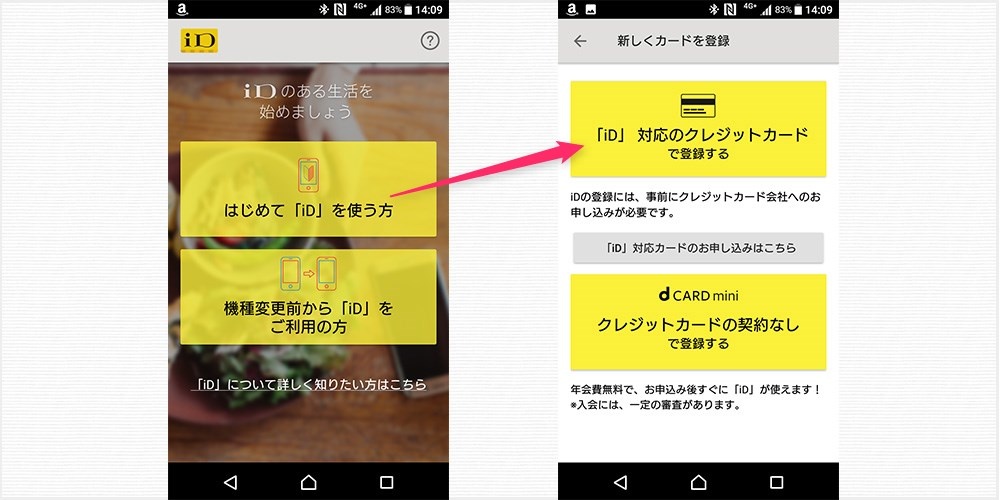 スマホで、アプリ「iD」を起動します。「はじめて iD を使う方」をタップ。その後「iD 対応のクレジットカードで登録する」をタップ。
スマホで、アプリ「iD」を起動します。「はじめて iD を使う方」をタップ。その後「iD 対応のクレジットカードで登録する」をタップ。 イオンカードを選択し、次の画面で取得した「アクセスコード」と「暗証番号」を入力して「登録する」をタップ。
イオンカードを選択し、次の画面で取得した「アクセスコード」と「暗証番号」を入力して「登録する」をタップ。 イオンカードが表示されるこの画面になれば無事登録完了です。
イオンカードが表示されるこの画面になれば無事登録完了です。
これで、おサイフケータイ「iD」からお支払ができるようになります。
iD の支払い請求はイオンカードと同じ請求で、明細も同じです。
おサイフケータイ「iD」でのお支払い方法
iD 支払い取扱のレジで、
「iD(アイ・ディー)でお願いします」
と告げて、リーダーにスマホを置く(かざす)と支払いが完了します。
とても簡単ですねっ!!
あとがき
よく使ってもいないくせに否定的なことをいう人間がいますが(うちの父とか)、一度使ってみて自分には合わないと思えば利用をやめればよいだけのことです。
おサイフケータイは大変便利ですからぜひぜひお試しください!!





